Linting JavaScript مع JSHint
Linting في برمجة الكمبيوتر هي عملية ثابت تحليل رمز للعثور على مشاكل مثل بناء جملة خاطئ ، واستخدام iffy من التعليمات البرمجية. تُعرف الأداة المستخدمة لللينت باسم أ الوبر أو اللنت. أحد JetsHint من Linters المتاحة لجافا سكريبت اليوم.
JSHint متاح لمنصات متعددة. أداة الويب عبر الإنترنت التي يعرفها معظمنا موجودة على jshint.com. هناك أيضا أداة سطر الأوامر عبر Node.js, ا جافا سكريبت API, برامج تحرير النصوص المتعددة ، ووظائف توصيل IDE ل JSHint. يمكنك الاطلاع على القائمة الكاملة لأدوات JSHint المتاحة لبيئات مختلفة في صفحة التنزيل والتثبيت على موقع JSHint الإلكتروني.
وفقًا لموقعه على الويب ، فإن الطريقتين الأكثر شيوعًا لاستخدام أداة JSHint هما أداة سطر الأوامر و ال API. دعونا نلقي نظرة على كيفية تنزيل استخدام كليهما ، جنبا إلى جنب مع غيرها من optiosn optiosn توفر الأدوات.
عبر أداة سطر الأوامر
(1) إذا لم يكن لديك Node.js مثبتًا على جهاز الكمبيوتر الخاص بك ، فعليك الانتقال إلى موقع الويب الخاص به وتنزيله وتثبيته أولاً. للتحقق مما إذا تم تثبيت Node.js بنجاح ، يمكنك تشغيل الأمر npm -version في واجهة سطر الأوامر (CLI) وسوف يعرض لك إصدار Node.js في جهاز الكمبيوتر الخاص بك (أو يمكنك فقط تشغيل الأمر الآلية الوقائية الوطنية وانظر ماذا يحدث).
(2) لتثبيت أداة JSHint ، قم بتشغيل الأمر npm تثبيت jshint في CLI. إذا كنت تريد التحقق من تثبيت JSHint بنجاح ، فقم بتشغيل الأمر jshint -version لرؤية نسخته. بمجرد انتهاء هذه الخطوة ، اكتمل التثبيت.
(3) لتشغيل الأداة ، انتقل إلى الدليل في CLI حيث يوجد ملف JavaScript (على سبيل المثال test.js) هو وتشغيل الأمر jshint test.js. ستظهر نتيجة تحليل الأداة على شفرة JavaScript الخاصة بك (شيء مثل هذا):

عن طريق جافا سكريبت API
(1) قم بتنزيل الملف المضغوط من رابط GitHub هذا ، وقم بفك ضغطه. في ال حي مجلد ستجد jshint ملف JS (مكتبة API).
(2) لاستخدام API ، أضف jshint ملف JS لمشروعك وربطه بصفحتك. يمكن الوصول إلى واجهة برمجة التطبيقات (API) في كود JavaScript باستخدام الوظيفة / الكائن الذي يسمى JSHINT. فيما يلي نموذج لتعليمة HTML البرمجية حيث يتم استخدام JSHint's JavaScript API لتحليل كود JavaScript الموجود في مصدر مجموعة وعرض نتائج التحليل على الصفحة.
وثيقة
(3) مررنا مصدر مجموعة تحتوي على شفرة المصدر جافا سكريبت ليتم تحليلها و خيارات كائن يحتوي على خيارات الوبر (سنذهب إلى خيارات قريبا) كمعلمات لل JSHINT وظيفة. يتم الحصول على نتيجة التحليل (كائن JSON) من JSHINTخاصية وظيفة تسمى البيانات.
(4) JSON.stringify يستخدم فقط للعرض هنا ، لعرض النتيجة التي تم إرجاعها من البيانات تعمل في شكل سلسلة على الصفحة. ال جمل سلسلة JSON يشبه هذا. الأجزاء المميزة هي الأخطاء التي وجدتها JSHint التي صيغت في جمل بسيطة.
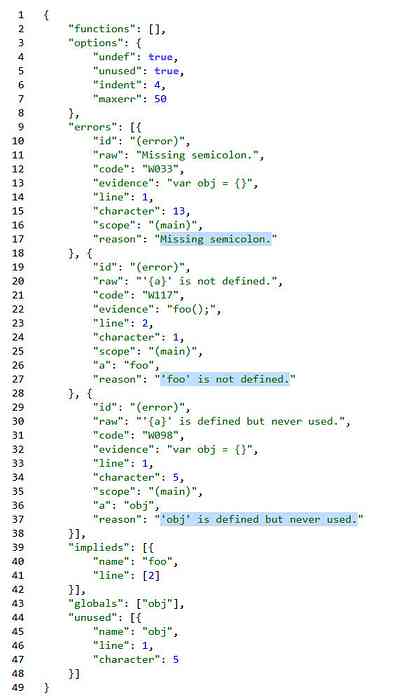
خيارات لينت
تتيح لنا خيارات الفحص تكوين عملية الفحص. يمكننا تحديد أي نوع من الأخطاء أو wanring تحتاج إلى تفحص والتي لا. في المثال السابق ، استخدم خياران من الوبر نديف و غير مستعمل.
نديف أعلام الخيار متغيرات غير معلنة ، و غير مستعمل سيتم وضع علامة للمتغيرات التي تم الإعلان عنها ولكن لم يتم استخدامها مطلقًا. مثل هذه هناك العديد من الخيارات التي يمكنك أن ترى قائمة بها في هذه الصفحة ، إذا كنت ترغب في البحث عن خيار ، فهناك شريط بحث مقدم في الزاوية اليمنى العليا.
إذا كنت تستخدم أداة CLI عبر Node.js ، فيمكنك كتابة خيارات الفحص داخل a package.json ملف تحت الممتلكات jshintConfig في نفس الدليل. يمكنك أيضًا إضافة الخيارات كتوجيهات في شفرة JavaScript.
// - test.js - / * jshint undef: true، unused: true * / foo ()؛ أ = 7 ؛

هناك المزيد من الطرق لتكوين خيارات الفحص في مشروعك استنادًا إلى الأداة التي تستخدمها. تحقق من الطرق المختلفة ل ترتيب هنا.




